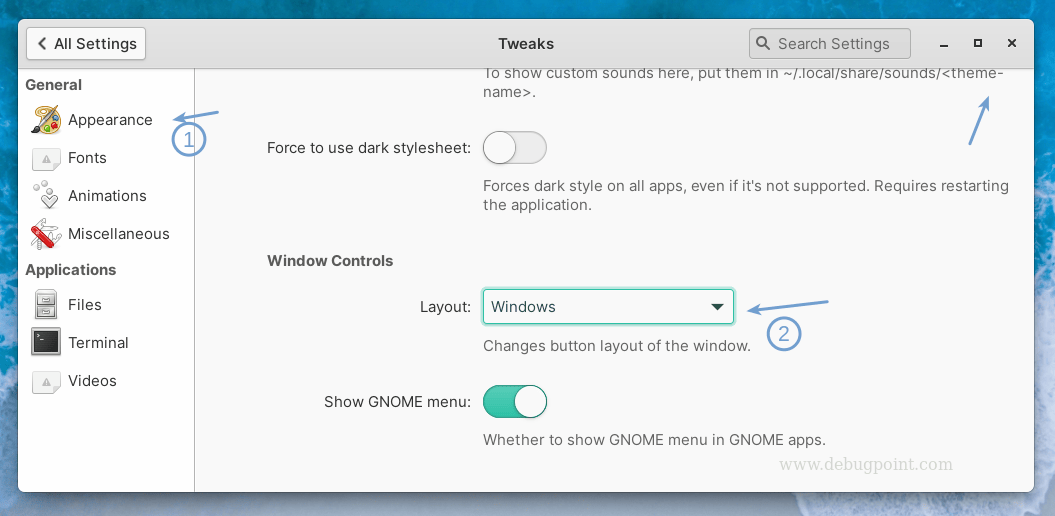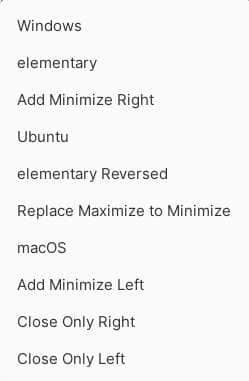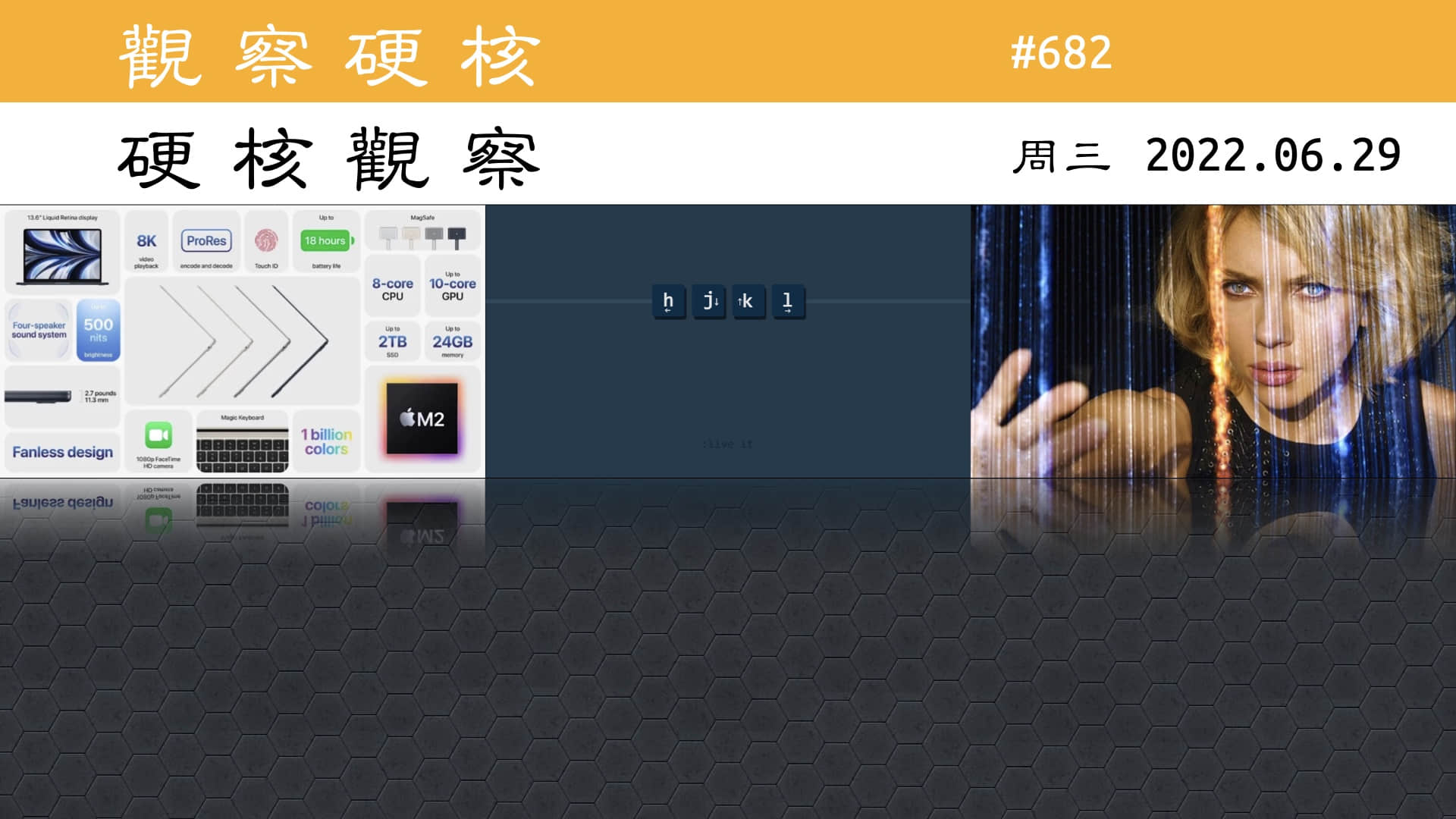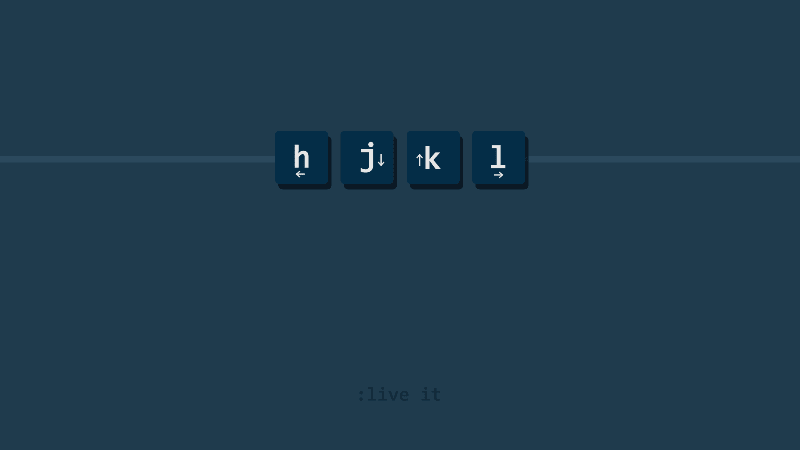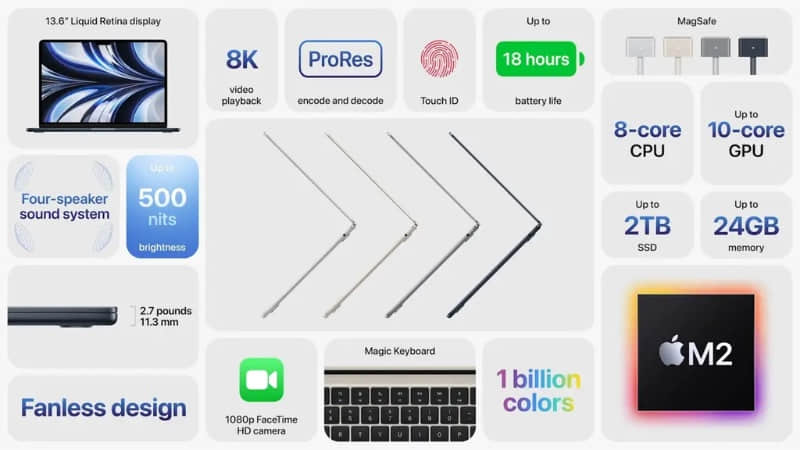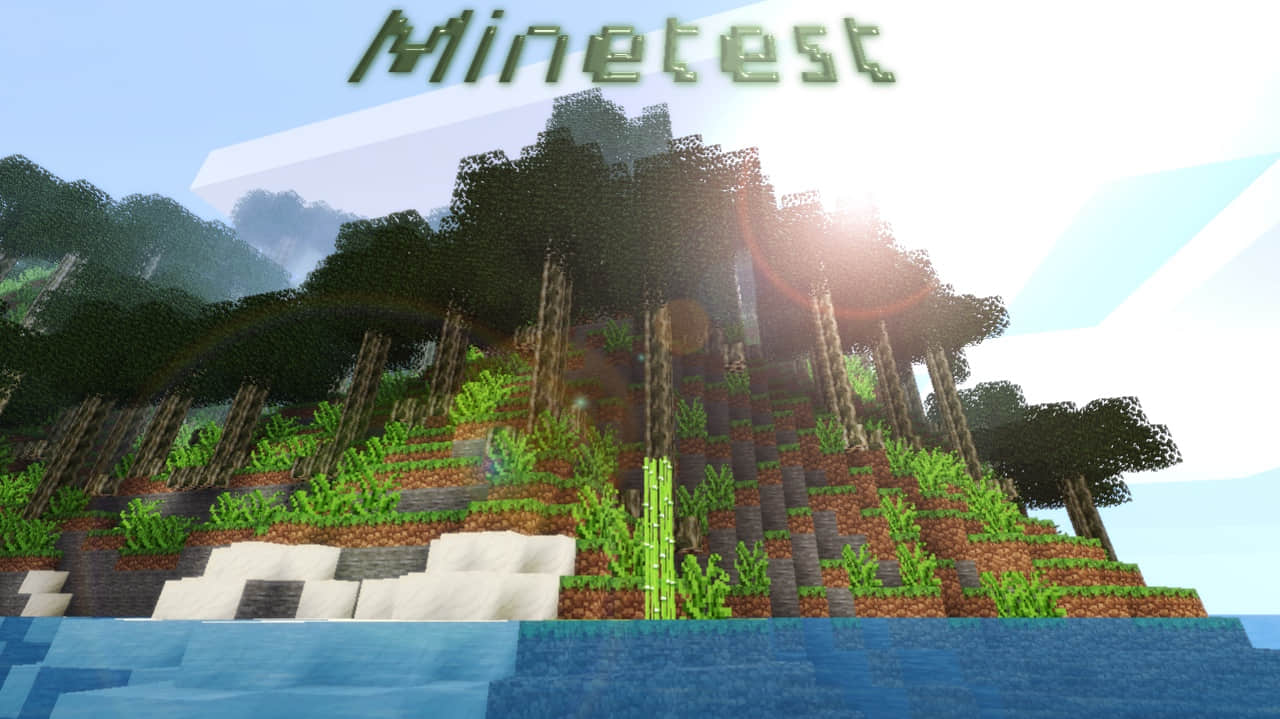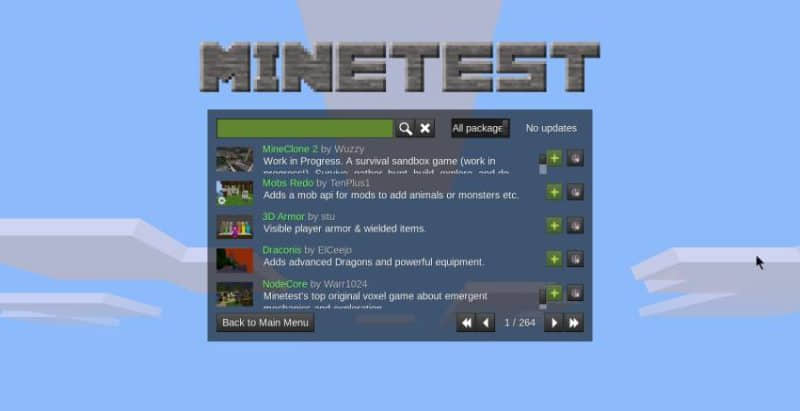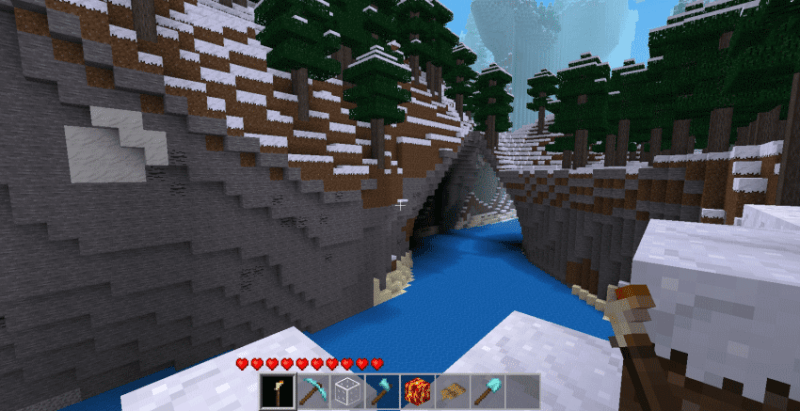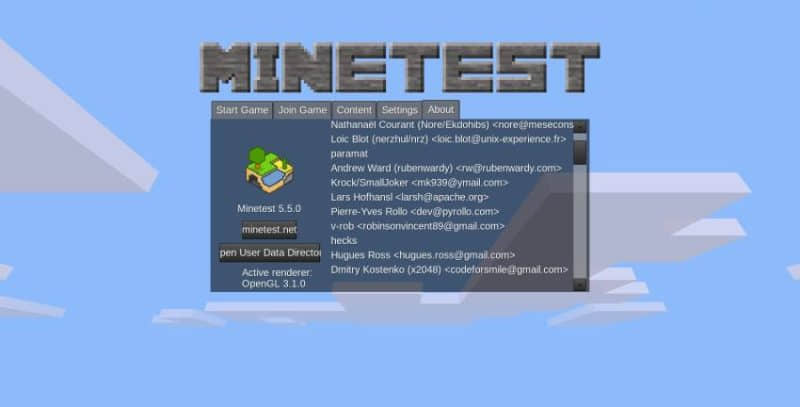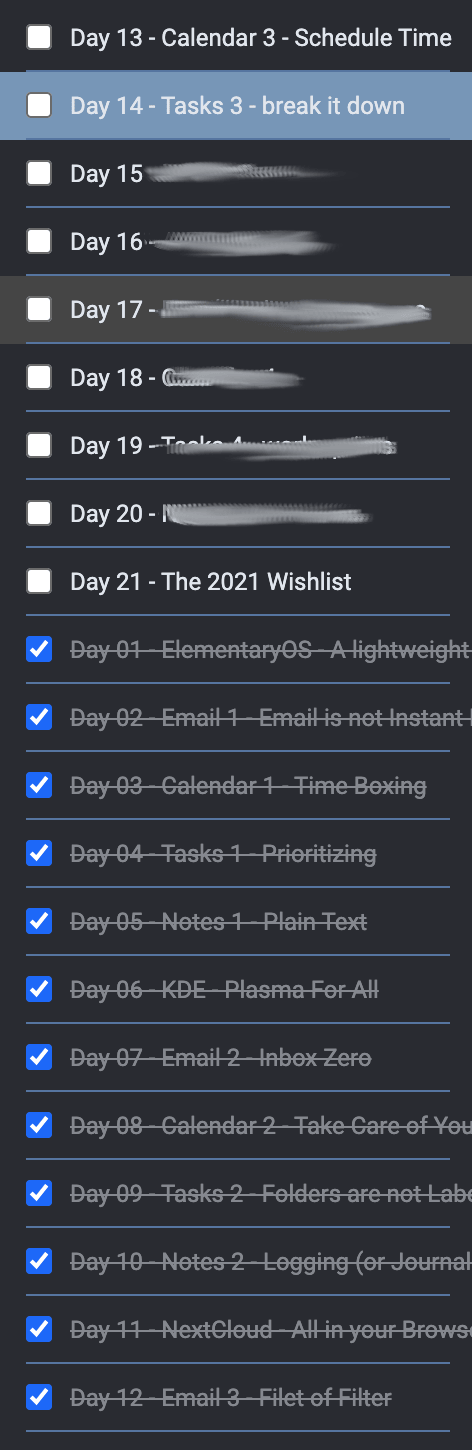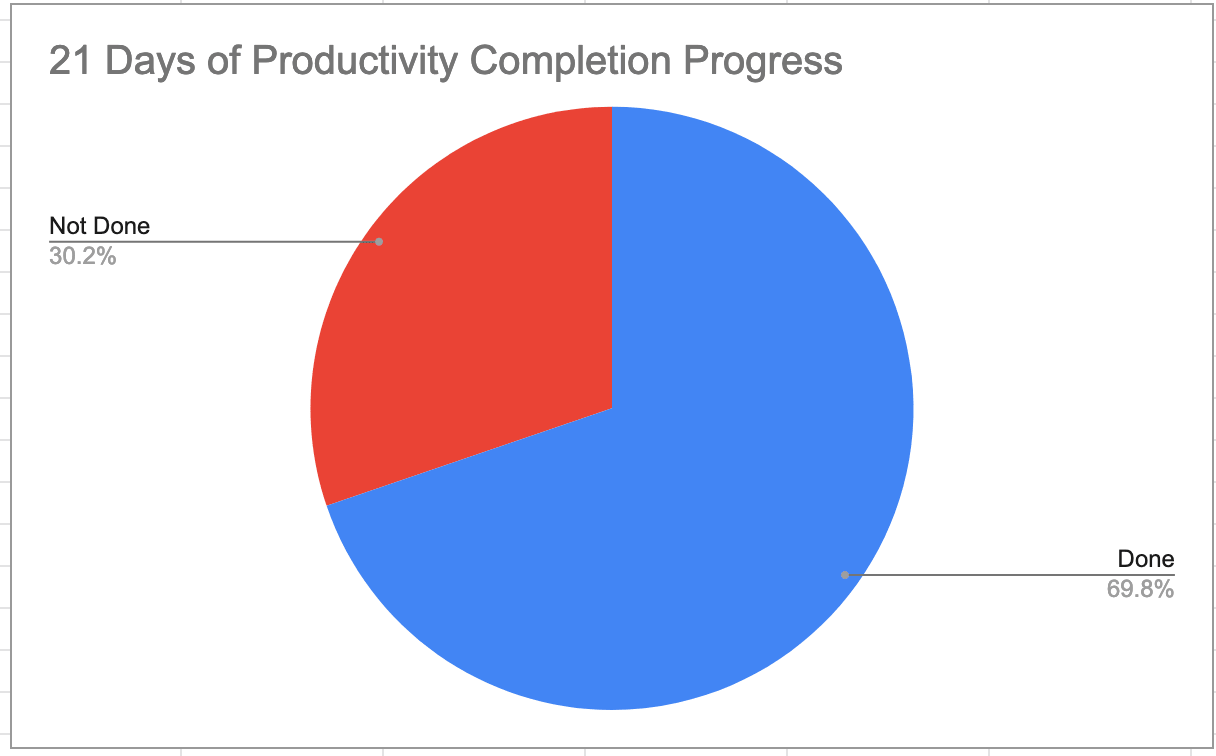使用 rustup 管理你的 Rust 工具链

rustup 可用于 Rust 安装与更新。它还能够在稳定版、测试版和每日更新版之间无缝切换 Rust 编译器及其工具。
Rust 编程语言 如今变得越来越流行,受到爱好者和公司的一致好评。它受欢迎的原因之一是 Rust 提供的令人惊叹的工具,使其成为开发人员使用的乐趣。rustup 是管理 Rust 工具的官方工具。它不仅可以安装和更新 Rust ,它还能够在稳定版、测试版和每日更新版之间无缝切换 Rust 编译器及其工具。本文将向你介绍 rustup 及其一些常用命令。
默认 Rust 安装方式
如果你想在 Linux 上安装 Rust,你可以使用你的包管理器。在 Fedora 或 CentOS Stream 上,你可以这样:
$ sudo dnf install rust cargo
这提供了一个稳定版的 Rust 工具链,如果你是 Rust 的初学者,并想尝试编译和运行简单的程序,它会非常有用。但是,由于 Rust 是一种新的编程语言,它变化很快,并且经常添加许多新功能。这些功能是 Rust 工具链的每日更新版和之后测试版的一部分。要试用这些功能,你需要安装这些较新版本的工具链,而不会影响系统上的稳定版本。不幸的是,你的发行版的包管理器在这里无法做到。
使用 rustup 安装 Rust 工具链
要解决上述问题,你可以下载安装脚本:
$ curl --proto '=https' --tlsv1.2 \
-sSf https://sh.rustup.rs > sh.rustup.rs
检查它,然后运行它。它不需要 root 权限,并根据你的本地用户权限安装 Rust:
$ file sh.rustup.rs
sh.rustup.rs: POSIX shell script, ASCII text executable
$ less sh.rustup.rs
$ bash sh.rustup.rs
出现提示时选择选项 1:
1) Proceed with installation (default)
2) Customize installation
3) Cancel installation
> 1
安装后,你必须获取环境变量以确保 rustup 命令立即可供你运行:
$ source $HOME/.cargo/env
验证是否安装了 Rust 编译器(rustc)和 Rust 包管理器(cargo):
$ rustc --version
$ cargo --version
查看已安装和可用的工具链
你可以使用以下命令查看已安装的不同工具链以及哪个工具链是可用的:
$ rustup show
在工具链之间切换
你可以查看默认工具链并根据需要进行更改。如果你当前使用的是稳定版工具链,并希望尝试每日更新版中提供的新功能,你可以轻松切换到每日更新版工具链:
$ rustup default
$ rustup default nightly
要查看 Rust 的编译器和包管理器的完整路径:
$ rustup which rustc
$ rustup which cargo
检查和更新工具链
要检查是否有新的 Rust 工具链可用:
$ rustup check
假设一个新版本的 Rust 发布了,其中包含一些有趣的特性,并且你想要获取最新版本的 Rust。你可以使用 update 子命令来做到这一点:
$ rustup update
帮助和文档
以上命令对于日常使用来说绰绰有余。尽管如此,rustup 有多种命令,你可以参考帮助部分了解更多详细信息:
$ rustup --help
rustup 在 GitHub 上有完整的 参考手册,你可以用作参考。所有 Rust 文档都安装在你的本地系统上,不需要你连接到互联网。你可以访问包括书籍、标准库等在内的本地文档:
$ rustup doc
$ rustup doc --book
$ rustup doc --std
$ rustup doc --cargo
Rust 是一种正在积极开发中的令人兴奋的语言。如果你对编程的发展方向感兴趣,请关注 Rust!
via: https://opensource.com/article/22/6/rust-toolchain-rustup
作者:Gaurav Kamathe 选题:lkxed 译者:geekpi 校对:turbokernel